
右键-取消编组将图形分成12 个部分。
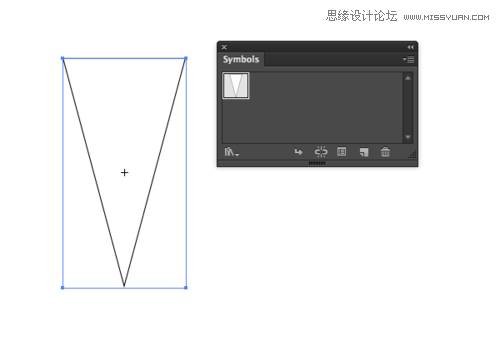
留下一个三角形并删除其他,然后点击新建符号来将这个图形加入符号窗口。
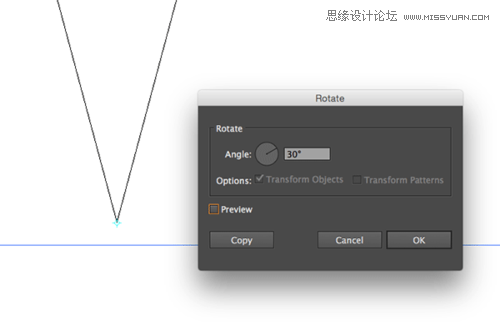
点击视图-轮廓,选择旋转工具,然后按住ALT键并同时点击三角形的顶点,在旋转窗口中输入30°(360°÷(边数)12= 30°),点击复制。
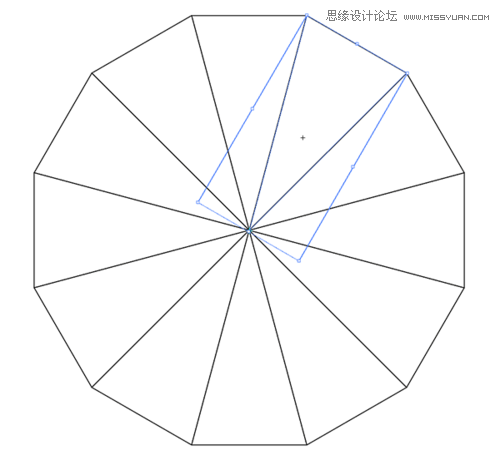
回到预览模式(视图-预览),然后用再次变换的快捷键CMD+D 来生成另外11个三角形符号,得到原来的多边形的形状。
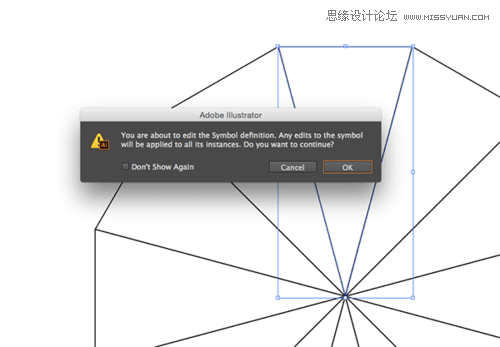
双击第一个三角形来编辑符号,此时弹出的警告窗口提供了这个功能的说明:对于一个符号所做的任何编辑将被应用于它的所有实例,也就是说,我们只需在一个符号中创造图案,然后它就将被复制到所有符号,形成完整的图案。
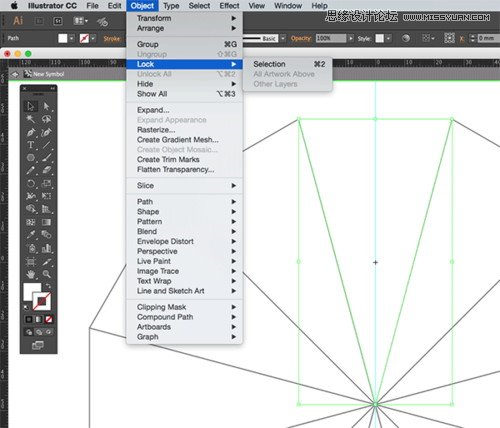
去掉三角形的描边,然后锁定它以避免不小心被移动。拉一条穿过图形中心的参考线。
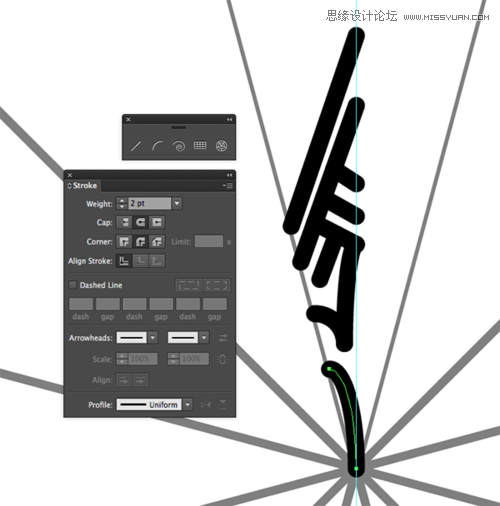
零七网部分新闻及文章转载自互联网,供读者交流和学习,若有涉及作者版权等问题请及时与我们联系,以便更正、删除或按规定办理。感谢所有提供资讯的网站,欢迎各类媒体与零七网进行文章共享合作。

